⚠ This page is outdated. For more recent information have a look at the english original.
Garnfarben-Verwaltung
Apply Palette
Diese Funktion ist Teil einer zukünftigen Ink/Stitch Version und ist in der aktuellen Version noch nicht verfügbar.
This extension applies nearest colors from a specified thread palette on a design. This will also be recognized by the Ink/Stitch embroidery file and pdf output.
- Run
Extensions > Ink/Stitch > Thread Color Management > Apply Palette - Select the color palette you wish to apply
- Click on Apply
Garnfarben-Liste anwenden
Ink/Stitch kann Garnlisten auf ein Design anwenden. Das ist besonders dann nützlich, wenn du mit bestehenden Stickdateien arbeitest, die keine Farbinformationen speichern (z.B. DST).
Außerdem könnte diese Funktion dazu dienen, verschiedene Farbvariationen auszuprobieren. Du kannst Garnlisten importieren und exportieren wie es dir gefällt. Wichtig ist nur, dass sich die Stickreihenfolge- und anzahl der Objekte nicht ändert. In einem solchen Fall solltest du auf das Speichern der kompletten SVG-Datei zurückgreifen (das ist auch sonst nie eine schlechte Idee).
- Run
Extensions > Ink/Stitch > Thread Color Management > Apply Threadlist - Choose a file with the thread color information to match the elements in the current document
- Define wether the color infomration file has been generated with Ink/Stitch or otherwise. If otherwise: Select the Ink/Stitch color palette to match colors to.
- Click on Apply
Importieren
Öffne Erweiterungen > Ink/Stitch > Garnliste importieren ... um eine von Ink/Stitch erstellte Garnliste zu importieren.
Willst du eine andere Garnliste aus einer Textdatei (txt) importieren, wähle die Option “Andere Garnliste importieren” und wähle aus der Auswahlliste eine Garnpalette aus bevor du auf “Anweden” klickst.
Exportieren
Garnlisten können nur über eine ZIP-Datei exportiert werden (batch export)
Farbpalette anwenden
Diese Funktion ist Teil einer zukünftigen Ink/Stitch Version und ist in der aktuellen Version noch nicht verfügbar.
Diese Erweiterung wendet die ähnlichsten Farben aus einer ausgewählten Farbpalette auf das Design an.
Beim PDF-Export wird die Farbpalette entsprechend übernommen.
Die Erweiterung befindet sich unter Erweiterungen > Ink/Stitch > Farbpalette anwenden
Farbpalette erstellen
Inkscape kann .gpl Farbpaletten erstellen. Aber es ist nicht möglich, die Farben zu sortieren.
Diese Erweiterung exportiert die Farben von Textelementen, während der Text selbst als Farbname und Nummer abgespeichert wird.
- Importiere ein Bild mit den Garnfarben, die die neue Farbpalette enthalten soll.
- Aktiviere das Text-Werkzeug und füge die Farbnamen ein (wenn vorhanden) oder tippe sie ein. Benutze eine Zeile pro Farbe. Wenn der letzte Teil des Farbnamens eine Nummer ist, wird er als Katalognummer interpretiert und abgespeichert.
Erweiterungen > Ink/Stitch > Garnfarben Verwaltung > Palette erstellen > Text zerlegenteilt den Text in einzelne Textelemente.- Aktiviere das Farbwahl-Werkzeug (D) und färbe die einzelnen Textelemente ein. Nutze dabei die Tabulator-Taste um das jeweils nachfolgende Textelement auszuwählen.
- Wähle alle Text-Elemente aus und führe die Funktion
Erweiterungen > Ink/Stitch > Garnfarben Verwaltung > Palette erstellen > Farbpalette erstellen ...aus. - Gib einen Namen für die Farbpalette ein und klicke auf Anwenden.
- Inkscape neu starten um die neue Farbpalette verfügbar zu machen
Benutzerdefinierte Farbpalette installieren
Wenn du eine .gpl Liste hast, die deine Garnfarben abbildet, kannst du sie mit dieser Erweiterung einfach in Inkscape verfügbar machen: Erweiterungen > Ink/Stitch > Garnfarben Verwaltung > Benutzerdefinierte Farbpalette installieren. Inkscape muss nach diesem Vorgang neu gestartet werden.
.gpl-Farbpaletten können mit GIMP erstellt werden.
Farbpaletten für Insckape installieren
Ink/Stitch enthält viele Farbpaletten der üblichen Garnhersteller. Diese können installiert werden, damit sie in Inkscape nutzbar sind. Das erlaubt dir dein Design mit den richtigen Farben zu planen. Die Farben werden in die PDF-Ausgabe übernommen und auch in der Stickdatei abgespeichert, sofern dein Stickformat dies unterstützt.
Installation
- Gehe zu
Erweiterungen -> Ink/Stitch -> Garnfarben Verwaltung > Installiere Erweiterungen für Inkscape - Wähle “Installieren”
- Starte Inkscape neu
Handhabung der Farbpaletten
Die Inkscape Farbpaletten befinden sich unten rechts neben den Farbfeldern.
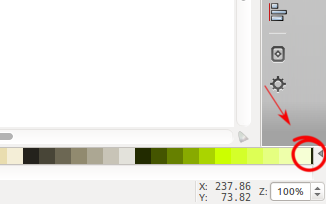
Klicke auf den kleinen Pfeil, um eine Liste der installierten Paletten zu öffnen und wähle die Herstellerfarbpalette abhängig von dem Garn, das verwendet werden soll.
Die Auswahl wirkt sich auch auf die in der Druckvorschau angezeigten Garnnamen aus.
Farbpalette zu Text
Bereits bestehende Farbpaletten können mit Ink/Stitch als Text bearbeitet werden.
- Importiere Farben und Farbnamen mit
Erweiterungen > Ink/Stitch > Garnfarben verwalten > Palette zu Text - Ändere Farben, Farbnamen, Katalognummern oder füge weitere Farben hinzu.
- Exportiere die Palette mit
Erweiterungen > Ink/Stitch > Garnfarben Verwaltung > Palette erstellen > Farbpalette erstellen ... - Inkscape neu starten